Win10系统默认浏览器强制设置为edge浏览器该怎么办?
发布时间:2017-04-06 20:48:05 浏览数:
在Win7/xp系统操作系统中,相信大家都有自己最常用的浏览器。但是将系统升级到Win10系统之后,就无法自定义设置自己喜欢的浏览器为默认浏览器了。具体表现为:在设置默认浏览器后,系统会提示,默认浏览器已重置,然后就变成Edge了,该怎么办呢?下面小编给大家分享下解决方法。
方法一:
1、按下【Win+i】组合键打开windows 设置;

2、然后依次展开【系统】 - 【默认应用】;
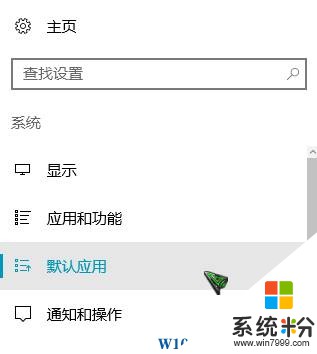
3、在右侧【WEB默认浏览器】下点击一下,选择需要设置的浏览器即可。
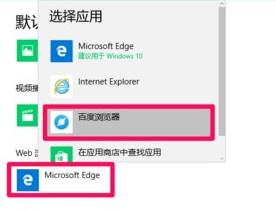
方法二:若方法一不行可按此方法
1、按下【Win+R】输入regedit 点击确定打开注册表;
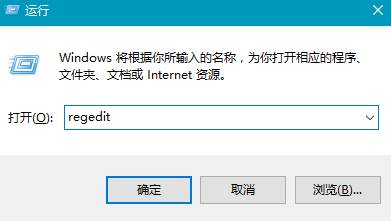
2、依次展开:HKEY_CLASSES_ROOT\Local Settings\MrtCache\C:%5CWindows%5CSystemApps%5CMicrosoft.MicrosoftEdge_8wekyb3d8bbwe%5Cresources.pri\1d24d724e8ff506
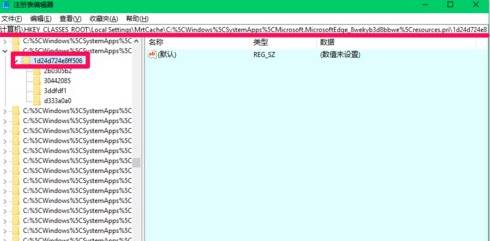
3、在右侧分别双击打开两个数值均为【Microsoft Edge】的值,将其数值数据也更改为:桔子浏览器 ,然后点击 【确定】并关闭注册表,将win10系统注销一次即可生效。(桔子浏览器 的名字需要修改成自己需要设置的默认浏览器,具体浏览器名可通过方法一第三部查看)
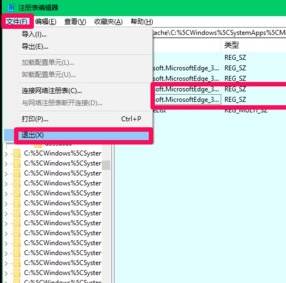
以上就是小编给大家分享的默认浏览器强制设置为edge的解决方法!
方法一:
1、按下【Win+i】组合键打开windows 设置;

2、然后依次展开【系统】 - 【默认应用】;
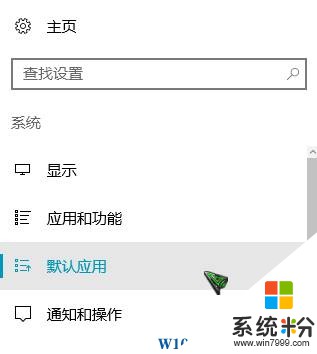
3、在右侧【WEB默认浏览器】下点击一下,选择需要设置的浏览器即可。
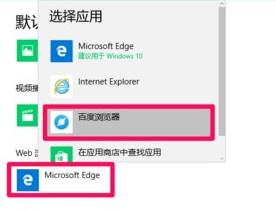
方法二:若方法一不行可按此方法
1、按下【Win+R】输入regedit 点击确定打开注册表;
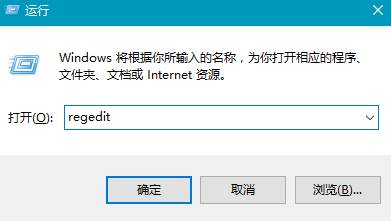
2、依次展开:HKEY_CLASSES_ROOT\Local Settings\MrtCache\C:%5CWindows%5CSystemApps%5CMicrosoft.MicrosoftEdge_8wekyb3d8bbwe%5Cresources.pri\1d24d724e8ff506
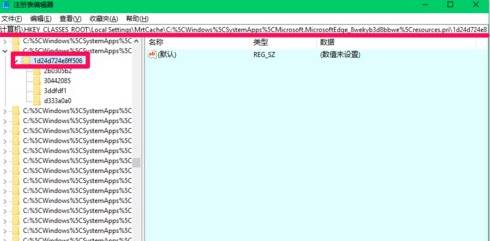
3、在右侧分别双击打开两个数值均为【Microsoft Edge】的值,将其数值数据也更改为:桔子浏览器 ,然后点击 【确定】并关闭注册表,将win10系统注销一次即可生效。(桔子浏览器 的名字需要修改成自己需要设置的默认浏览器,具体浏览器名可通过方法一第三部查看)
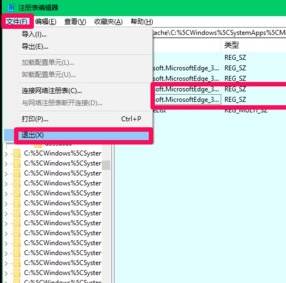
以上就是小编给大家分享的默认浏览器强制设置为edge的解决方法!